快手直播伴侣关掉自己的声音的方法
时间:2023-04-14 11:09:23作者:极光下载站人气:936
快手是很多小伙伴都很喜欢的一款短视频软件,当我们想要在这款软件中进行直播时,我们需要用到它配套的直播软件,也就是快手直播伴侣。在快手直播伴侣中我们可以设置直播间的画面,调整背景音乐的大小,当我们不希望自己的声音出现在直播间时,我们可以在设置好直播间的画面内容之后,点击直播伴侣页面下方的麦克风图标,将其关闭即可,操作十分的简单。有的小伙伴可能不清楚具体的操作方法,接下来小编就来和大家分享一下快手直播伴侣关掉自己的声音的方法。

方法步骤
1、第一步,我们先打开电脑中的快手直播伴侣软件,然后在软件页面的左上角找到“画面来源”选项,打开该选项
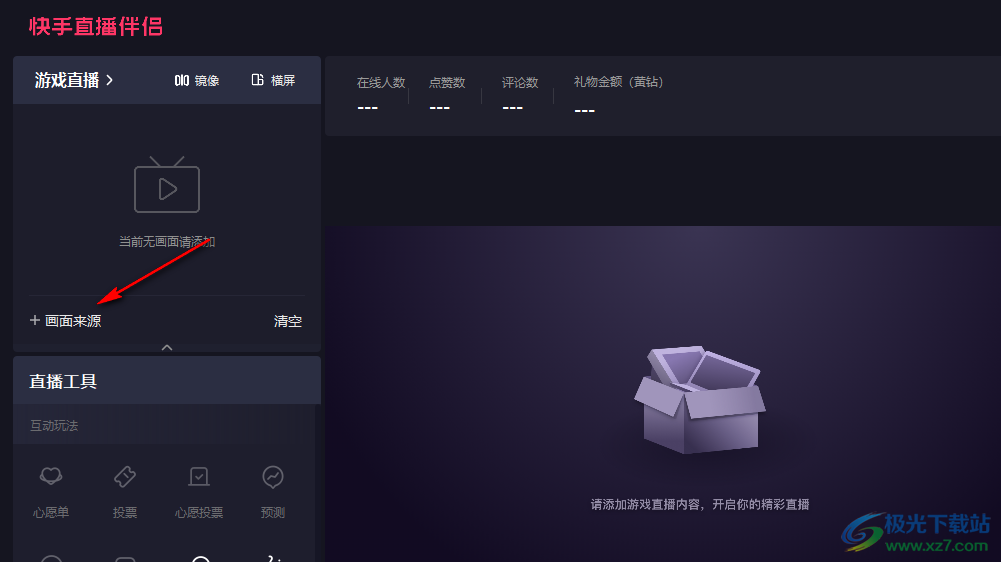
2、第二步,进入画面来源页面之后,我们在该页面中选择一个自己需要的直播内容,可以是窗口也可以是图片,这里我们选择最简单的图片选项
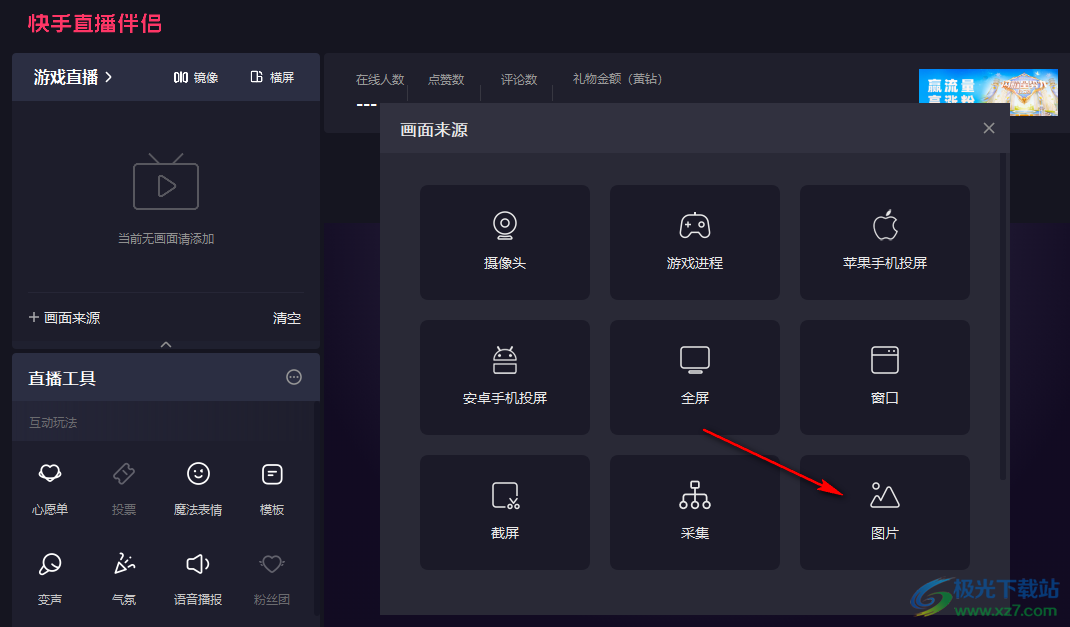
3、第三步,进入添加图片页面之后,我们在该页面中点击“打开”选项,然后在文件夹页面中打开一张准备好的图片,回到添加图片页面中再点击确定选项
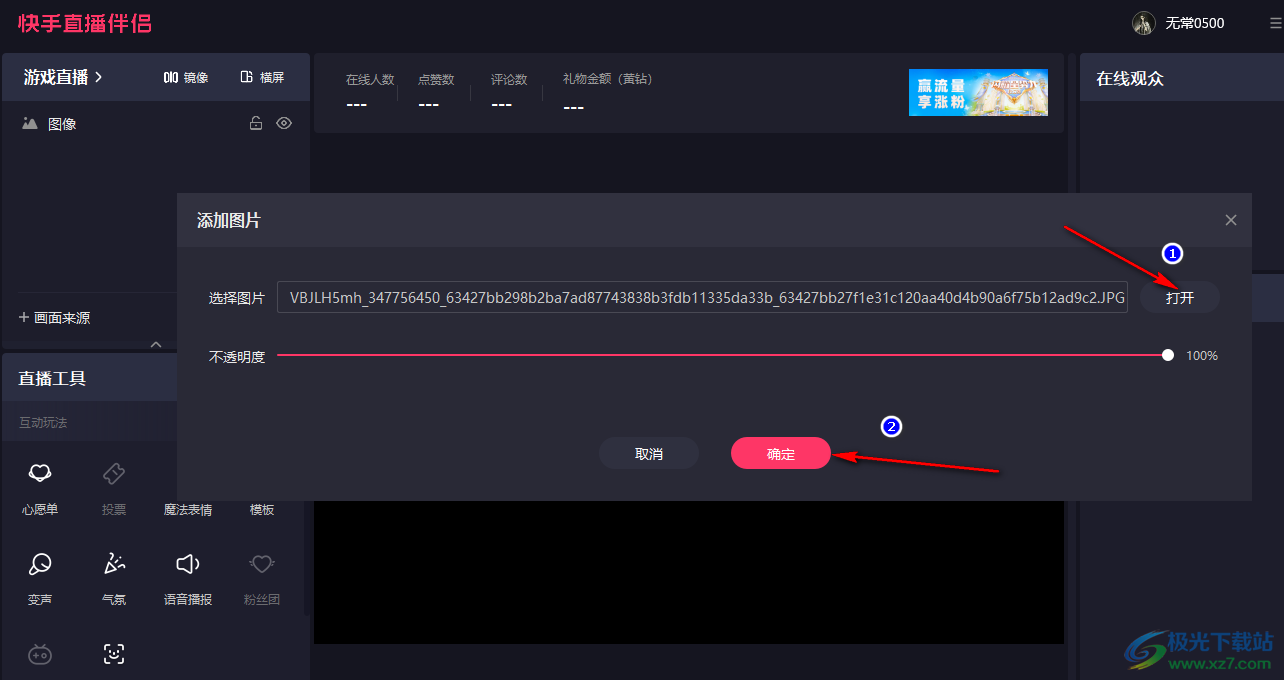
4、第四步,添加好直播内容之后,我们在直播直播伴侣页面下方找到麦克风图标
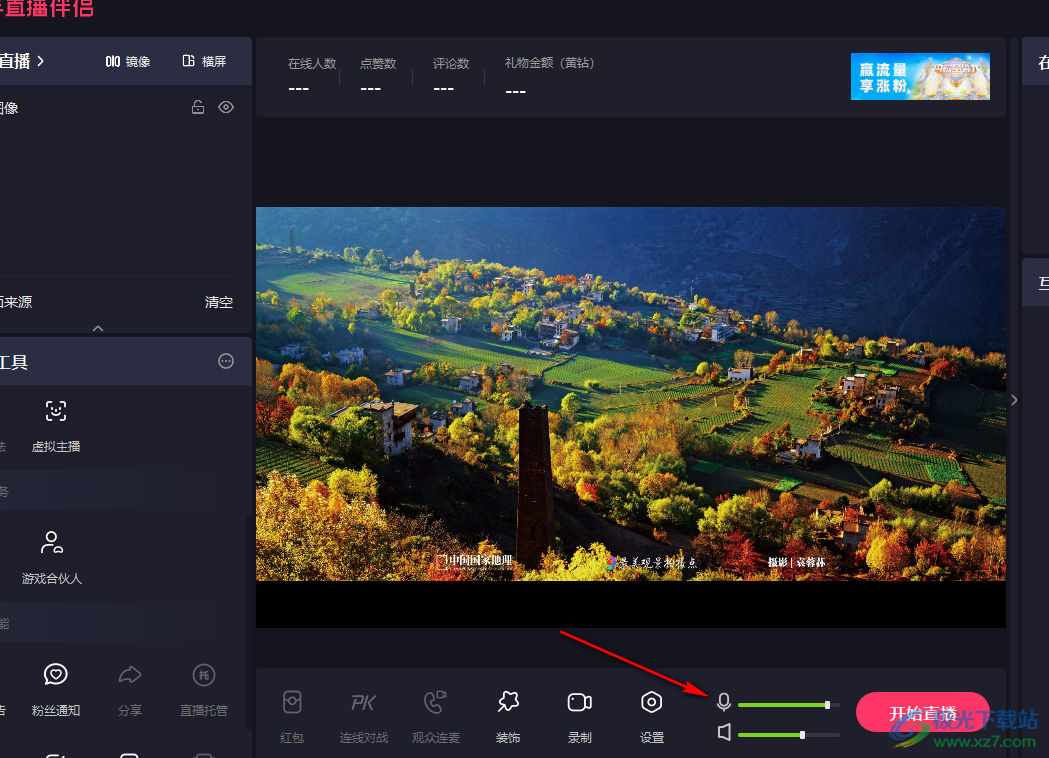
5、第五步,麦克风图标可以控制我们麦克风的声音大小,所以我们只需要点击麦克风图标,将麦克风关闭,我们的声音就不会出现在直播间里了
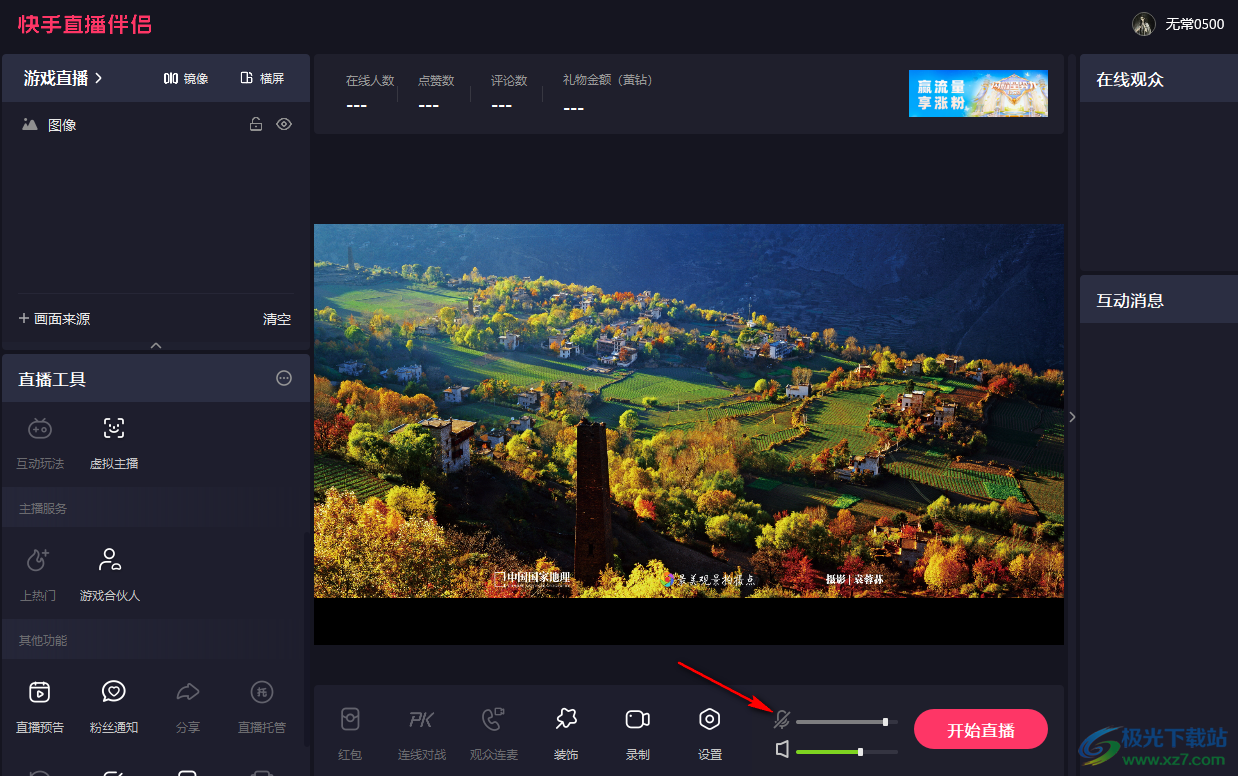
以上就是小编整理总结出的关于快手直播伴侣关掉自己的声音的方法,我们打开快手直播伴侣,然后完成直播内容的设置,最后在直播伴侣页面下方找到麦克风图标,点击该图标使其变为灰色就可以关掉自己的声音了,感兴趣的小伙伴快去试试吧。
相关下载
热门阅览
- 1百度网盘分享密码暴力破解方法,怎么破解百度网盘加密链接
- 2keyshot6破解安装步骤-keyshot6破解安装教程
- 3apktool手机版使用教程-apktool使用方法
- 4mac版steam怎么设置中文 steam mac版设置中文教程
- 5抖音推荐怎么设置页面?抖音推荐界面重新设置教程
- 6电脑怎么开启VT 如何开启VT的详细教程!
- 7掌上英雄联盟怎么注销账号?掌上英雄联盟怎么退出登录
- 8rar文件怎么打开?如何打开rar格式文件
- 9掌上wegame怎么查别人战绩?掌上wegame怎么看别人英雄联盟战绩
- 10qq邮箱格式怎么写?qq邮箱格式是什么样的以及注册英文邮箱的方法
- 11怎么安装会声会影x7?会声会影x7安装教程
- 12Word文档中轻松实现两行对齐?word文档两行文字怎么对齐?

网友评论